
Mục lục:
- Tác giả John Day [email protected].
- Public 2024-01-30 13:32.
- Sửa đổi lần cuối 2025-01-23 15:15.




Sẽ luôn hấp dẫn khi bắt đầu triển khai những gì chúng tôi đã nghiên cứu cho đến nay trong Arduino. Về cơ bản, hầu hết mọi người sẽ đi với những điều cơ bản.
Vì vậy, ở đây tôi chỉ đơn giản là sẽ giải thích chiếc Ô tô điều khiển từ xa dựa trên Arduino này.
Yêu cầu:
1. Arduino UNO (1)
2. Mô-đun Bluetooth (1)
3. Khung xe
4. Động cơ BO
5. Pin 9V (Tốt hơn nếu là Pin sạc 12V 7AH để có hiệu suất tốt hơn)
6. Trình điều khiển động cơ L293D
Mọi người đều tìm kiếm lời giải thích tốt hơn về việc xây dựng các bot này, thay vì hầu hết các giải thích đều dựa trên kết nối của mạch
Kết nối mạch càng đơn giản càng tốt. Ở đây tôi sẽ giải thích nhiều về mã và kết nối theo nó
Bước 1: Làm việc cơ bản
Tất cả những gì chúng tôi phải làm là sản xuất một chiếc ô tô RC Bluetooth từ con số không. Chúng tôi đã thảo luận về các yêu cầu cho dự án này. Ở đây tôi sẽ giới thiệu một ứng dụng hoạt động trơn tru phần điều khiển xe của chúng tôi. Vì vậy, các tín hiệu sẽ được gửi từ ứng dụng tương ứng với chức năng mà chúng ta đang ngụ ý. Ví dụ, một chữ 'F' sẽ được gửi đến Bluetooth nếu bạn nhấn nút chuyển tiếp. Do đó, chúng ta có thể mã hóa Arduino rằng một chuyển động tịnh tiến thích hợp sẽ được tạo ra với các động cơ được gắn vào (sẽ giải thích sau).
Phần đầu tiên của mã
int m11 = 11, m12 = 10, m21 = 9, m22 = 6;
dữ liệu char = 0;
void setup ()
{
Serial.begin (9600);
pinMode (m11, OUTPUT);
pinMode (m12, OUTPUT);
pinMode (m21, OUTPUT);
pinMode (m22, OUTPUT); }
Dòng mã đầu tiên chỉ định tên cho mỗi chân của bộ vi điều khiển của chúng ta. Bốn chân đó dùng để kết nối 4 dây của Motor.
Serial.begin (0): Đặt tốc độ dữ liệu tính bằng bit trên giây (baud) để truyền dữ liệu nối tiếp
pinMode: Hàm pinMode () được sử dụng để định cấu hình một chân cụ thể hoạt động như một đầu vào hoặc đầu ra. (Ở đây chúng tôi đã kết nối động cơ làm Đầu ra. Vì bộ vi điều khiển cung cấp đầu ra cho động cơ bất cứ khi nào hoạt động.)
Hy vọng mọi người hiểu rất rõ về phần đầu tiên của mã.
Bước 2: Chương trình:)
void loop () {
if (Serial.available ()> 0) {
dữ liệu = Serial.read ();
Serial.print (dữ liệu);
Serial.print ("\ n");
if (data == 'F')
phía trước();
khác nếu (dữ liệu == 'B')
phía sau();
khác nếu (dữ liệu == 'L')
bên trái();
khác nếu (dữ liệu == 'R')
đúng();
khác
astop (); }
Đây là các chức năng chính của chương trình của chúng tôi. Cho đến nay chúng tôi đã xác định bản chất của chân và liệu đầu ra hay đầu vào của nó. Ở đây trong [phần này, chúng ta sẽ đi tìm logic thích hợp. Vì chúng tôi đã kết nối mô-đun Bluetooth với Arduino. Serial.available: Lấy số byte (ký tự) có sẵn để đọc từ cổng nối tiếp. Đây là dữ liệu đã đến và được lưu trữ trong bộ đệm nhận nối tiếp (chứa 64 byte). sẵn có () kế thừa từ lớp tiện ích Stream.
Như chúng tôi đã kết nối mô-đun Bluetooth. Giá trị có sẵn nối tiếp sẽ là dữ liệu tương ứng với hành động của bạn được đưa ra trong ứng dụng. Do đó, như tôi đã đề cập trước đây, Chúng tôi phải cung cấp mã chuyển động tương ứng với dữ liệu 'F' từ ứng dụng.
Do đó dữ liệu từ ứng dụng được lưu trữ trong dữ liệu biến bằng thao tác serial.read.
Khi bạn kiểm tra cài đặt Ứng dụng, nó sẽ được viết bảng chữ cái tương ứng cho từng chức năng.
Do đó, bằng cách sử dụng hàm if, mỗi bảng chữ cái được chỉ định với chương trình làm việc của nó.
{Để biết thêm, bạn có thể kiểm tra tệp.ino được tải lên bằng hướng dẫn này}
Bước 3: Kết nối mạch
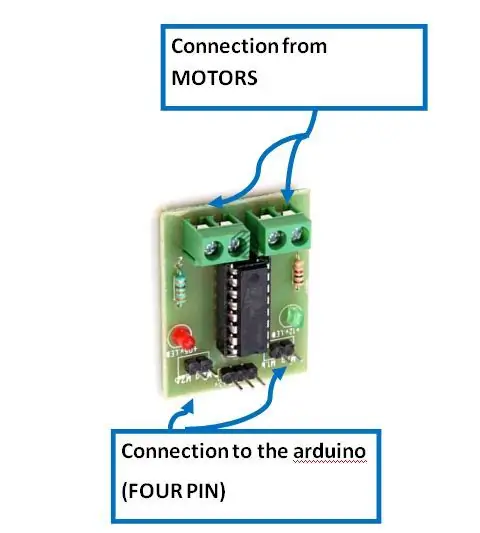

Kết nối mạch càng đơn giản càng tốt. Tất cả những gì bạn phải đảm bảo là các chân được kết nối như được chỉ định với mã Arduino. Kết nối trình điều khiển động cơ được cung cấp ở trên có thể thay đổi tương ứng với các kết nối có sẵn trên thị trường. Bạn chỉ cần tìm kiếm các kết nối trên internet.
Ở đây chúng tôi phải đảm bảo các kết nối cho Mô-đun Bluetooth, trình điều khiển Động cơ và các chân Arduino.
Trình điều khiển động cơ: Chỉ cần kết nối kết nối trình điều khiển động cơ tương ứng được hiển thị trong hình trên. Nó thực sự được sử dụng để cung cấp năng lượng cho động cơ vì chân từ Arduino chỉ là để đưa ra tín hiệu. Nó không có sức mạnh để điều khiển động cơ. Vì vậy, tăng tín hiệu động cơ là những gì một trình điều khiển động cơ làm. Sẽ có BỐN tín hiệu điều khiển từ Arduino và kết nối chúng tương ứng. Pin Nguồn và Pin nối đất sẽ có mặt.
Mô-đun Bluetooth: Nó có các Chân VCC, GND, Tx, Rx. Những gì bạn phải quan tâm là không nên kết nối các chân Tx và Rx khi Mã đang được tải lên. Tx và Rx của Bluetooth phải kết nối với Rx và Tx của Arduino tương ứng.
Bước 4: Ứng dụng Bluetooth
play.google.com/store/apps/details?id=brau…
Kiểm tra Ứng dụng ở trên, ở đó trong cài đặt của Ứng dụng, bạn có thể tìm thấy bảng chữ cái tương ứng đang được truyền cho hành động cụ thể mà chúng tôi đã thực hiện.
Mã tôi đã cung cấp ở đây là với các tín hiệu từ ứng dụng Bluetooth ở trên.
Đề xuất:
Động cơ bước được điều khiển Động cơ bước không có vi điều khiển (V2): 9 bước (có hình ảnh)

Động cơ bước được điều khiển bằng động cơ bước Không cần vi điều khiển (V2): Trong một trong những Hướng dẫn trước đây của tôi, tôi đã chỉ cho bạn cách điều khiển động cơ bước bằng cách sử dụng động cơ bước mà không cần vi điều khiển. Đó là một dự án nhanh chóng và thú vị nhưng nó đi kèm với hai vấn đề sẽ được giải quyết trong Có thể hướng dẫn này. Vì vậy, hóm hỉnh
Ô tô được điều khiển từ xa - Được điều khiển bằng Bộ điều khiển Xbox 360 không dây: 5 bước

Ô tô được điều khiển từ xa - Được điều khiển bằng Bộ điều khiển Xbox 360 không dây: Đây là các hướng dẫn để tạo ô tô được điều khiển từ xa của riêng bạn, được điều khiển bằng bộ điều khiển Xbox 360 không dây
ESP8266 RGB LED STRIP Điều khiển WIFI - NODEMCU làm điều khiển từ xa hồng ngoại cho dải đèn Led được điều khiển qua Wi-Fi - Điều khiển điện thoại thông minh RGB LED STRIP: 4 bước

ESP8266 RGB LED STRIP Điều khiển WIFI | NODEMCU làm điều khiển từ xa hồng ngoại cho dải đèn Led được điều khiển qua Wi-Fi | Điều khiển bằng điện thoại thông minh RGB LED STRIP: Xin chào các bạn trong hướng dẫn này, chúng ta sẽ học cách sử dụng gật đầu hoặc esp8266 làm điều khiển từ xa IR để điều khiển dải LED RGB và Nodemcu sẽ được điều khiển bằng điện thoại thông minh qua wifi. Vì vậy, về cơ bản bạn có thể điều khiển DÂY CHUYỀN LED RGB bằng điện thoại thông minh của mình
Tự làm bộ điều khiển bay điều khiển đa hệ điều khiển Arduino: 7 bước (có hình ảnh)

Tự làm bộ điều khiển máy bay đa năng điều khiển Arduino: Dự án này là tạo ra một bảng logic máy bay không người lái đa năng linh hoạt nhưng tùy chỉnh dựa trên Arduino và Multiwii
Điều khiển các thiết bị điện của bạn bằng Điều khiển từ xa Tv (Điều khiển từ xa) với Màn hình nhiệt độ và độ ẩm: 9 bước

Điều khiển thiết bị điện của bạn bằng Điều khiển từ xa Tv (Điều khiển từ xa) Có Hiển thị nhiệt độ và độ ẩm: xin chào, tôi là Abhay và đây là blog đầu tiên của tôi về Các thiết bị điện và hôm nay tôi sẽ hướng dẫn bạn cách điều khiển các thiết bị điện bằng điều khiển từ xa bằng cách xây dựng cái này dự án đơn giản. cảm ơn atl lab đã hỗ trợ và cung cấp tài liệu
